Anzeige In-Ordner-Scannen
In diesem Abschnitt wird der Aufbau der Anzeige beim Senden von Dateien mit der Funktion In-Ordner-Scannen beschrieben.
Hauptbildschirm

Manuelle Eingabe eines Ziels

Auswählen einer Gruppe als Ziel

Symbol In-Ordner-Scannen
Gibt an, dass die Anzeige In-Ordner-Scannen erscheint.
Zielfeld
Zeigt ein ausgewähltes Ziel an. Wenn mehrere Ziele ausgewählt werden, drücken Sie die Taste [
 ] oder [
] oder [ ], um die Ziele in der Reihenfolge anzuzeigen, in der sie ausgewählt wurden. Drücken Sie die Taste [Ziel prüfen], um das ausgewählte Ziel zu prüfen.
], um die Ziele in der Reihenfolge anzuzeigen, in der sie ausgewählt wurden. Drücken Sie die Taste [Ziel prüfen], um das ausgewählte Ziel zu prüfen.E-Mail
 /In-Ordner-Scannen
/In-Ordner-Scannen  /Netzwerk-Lieferungsscanner
/Netzwerk-Lieferungsscanner 
Schalten Sie durch Drücken zwischen den Bildschirmen um. Sie können auch diese Taste verwenden, um zwischen den Funktionen E-Mail und In-Ordner-Scannen umzuschalten, wenn Sie gleichzeitig eine Datei an E-Mail- und In-Ordner-Scannen-Ziele senden.
[Ziel:]
Wenn Sie ein Ziel angeben, das nicht registriert ist, drücken Sie [Ziel] und geben Sie dann den Pfad zum Ziel mit den Zielwahltasten ein.
[Optionen]
Drücken Sie diese Taste, um die Scaneinstellungen vorzunehmen und um Formate für Dateien anzugeben, die Sie senden möchten.
[Z. zufü.]
Drücken Sie diese Taste, um einen manuell eingegebenen Ordnerpfad als Ziel hinzuzufügen.
[Z. bearb]
Drücken Sie diese Taste, um einen manuell eingegebenen Ordnerpfad zu bearbeiten oder zu ändern.
[Ans.]
Drücken Sie diese Option, um die in einer Gruppe registrierten Ziele zu überprüfen.